كيفية إرسال بيانات نموذج اتصال WordPress إلى جداول بيانات Google؟
نشرت: 2022-01-21هل تتساءل عن كيفية إرسال البيانات من نموذج اتصال WordPress إلى جدول بيانات Google؟ قفز في؛ هذا المنشور لك فقط.
إذا كنت ترغب في الاحتفاظ بسجلات مفصلة لإدخالات نموذج WordPress الخاصة بك ، فإن Google Sheets هو أفضل برنامج جداول بيانات مجاني. يمكنك بسهولة إنشاء جدول البيانات وتعديله والتعاون معه.
قد يبدو توصيل نموذج WordPress الخاص بك بجداول بيانات Google مهمة شاقة في البداية. لكن في الواقع ، الأمر سهل مثل أي شيء آخر.
سيوضح لك هذا المنشور كيفية إرسال نموذج الاتصال إلى جدول بيانات Google بسهولة بطريقتين مختلفتين. لذا ، استمر في القراءة!
لماذا يتم دمج نموذج WordPress في جداول بيانات Google؟
قبل البدء بالبرنامج التعليمي ، دعنا نتعرف على بعض مزايا دمج نموذج WordPress الخاص بك مع جداول بيانات Google.
- متاح مجانًا: جداول بيانات Google مجانية 100٪. إنه يوفر أموالك لأنك لست بحاجة إلى إنفاق فلس واحد على شراء برامج أخرى من هذا القبيل.
- حفظ بيانات النموذج تلقائيًا: بمجرد دمج موقعك مع جدول البيانات المستند إلى مجموعة النظراء ، فإنه يقوم تلقائيًا بحفظ بيانات النموذج الخاصة بك وتخزينها وصيانتها. لا حاجة لإدخال بيانات النموذج يدويًا ولا توجد أخطاء.
- سهولة الوصول إلى الفريق: يمكن لفريقك الوصول إلى جميع بيانات نموذج الاتصال دون تسجيل الدخول إلى لوحة معلومات WordPress الخاصة بك.
- الوصول عبر مجموعة متنوعة من الأجهزة: يمكن الوصول إلى جميع بيانات جداول بيانات Google وإدارتها عبر أجهزة مختلفة مثل الهواتف الذكية والأجهزة اللوحية وأجهزة الكمبيوتر وما إلى ذلك.
- سهولة تحليل البيانات وتنظيمها: باستخدام هذه الأداة القوية ، يمكنك تفسير إدخالات النموذج وتحليلها وتنظيمها دون متاعب.
حان الوقت الآن لمعرفة كيفية توصيل نموذج WordPress الخاص بك بأوراق Google حتى تتمكن من الاستمتاع بجميع المزايا المذكورة أعلاه.
كيف ترسل بيانات نموذج اتصال WordPress إلى جدول بيانات Google؟
ما عليك سوى اتباع التعليمات خطوة بخطوة كما هو موضح أدناه ، وستتمكن من إرسال بياناتك من نموذج اتصال إلى جدول بيانات Google بسهولة. هيا نبدأ!
الخطوة 1: قم بتثبيت وتنشيط Everest Forms و Everest Pro
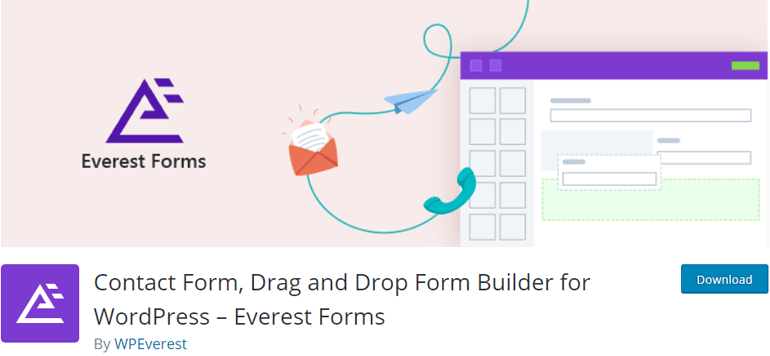
لا تصدق ، غنية بالميزات ، وسهلة للمبتدئين في وقت واحد ، Everest Forms هي مكون إضافي لمنشئ نماذج السحب والإفلات لموقع WordPress الخاص بك. من نماذج الاتصال البسيطة إلى نماذج الحجز عبر الإنترنت ، يتيح لك تصميم أي نموذج عبر الإنترنت يمكن تخيله.
I. تثبيت البرنامج المساعد Free Everest Forms
لتثبيت الإصدار المجاني من المكون الإضافي Everest Forms ، قم بتسجيل الدخول إلى لوحة معلومات WordPress الخاصة بك وانتقل إلى Plugins >> Add New .
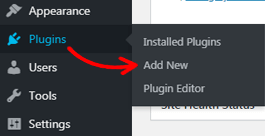
في صفحة Add New Plugin ، اكتب Everest Forms في شريط البحث وقم بتثبيت المكون الإضافي.
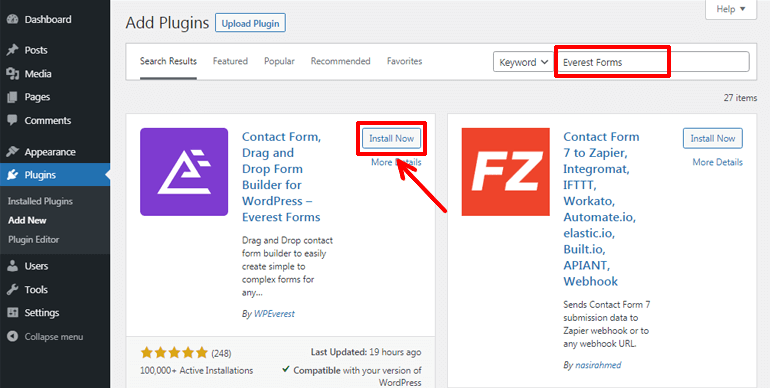
بعد ذلك اضغط على زر Activate لتفعيله على موقعك.
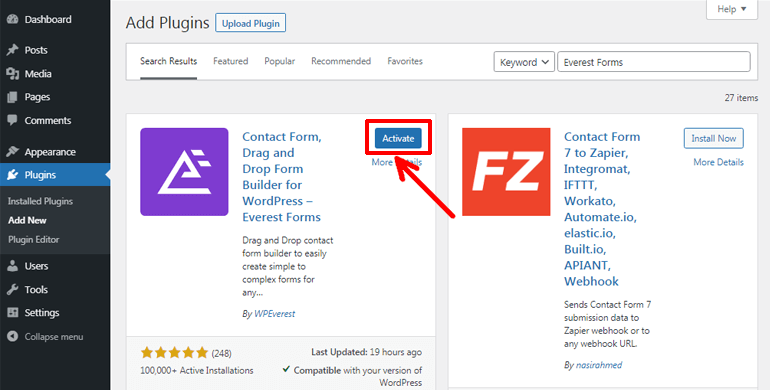
أحسنت! لقد نجحت في تثبيت المكون الإضافي المجاني Everest Forms. يكفي إنشاء أنواع مختلفة من النماذج مثل نماذج الاتصال البسيطة ، ونماذج طلب المغادرة ، وما إلى ذلك ، ومع ذلك ، فإننا نحاول دمج نماذج WordPress مع جداول بيانات Google هنا ، لذلك سنطلب إصدارًا احترافيًا من المكون الإضافي.
ثانيًا. تثبيت Everest Forms Pro
تأتي Everest Forms مع أربع خطط تسعير. الخيار الأكثر شيوعًا بينهم هو الخطة الاحترافية .
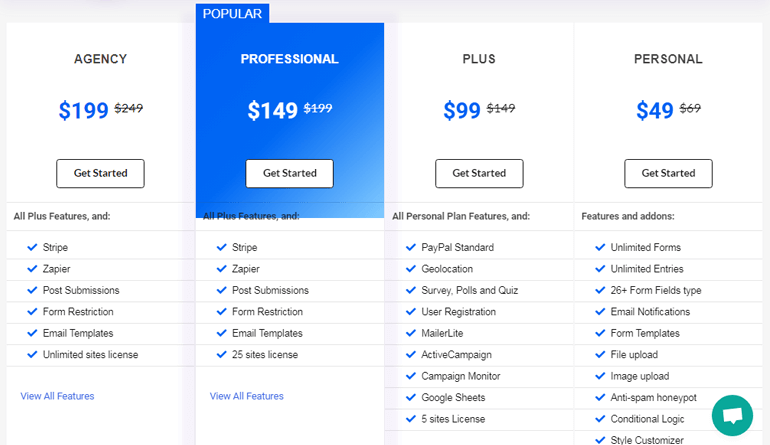
توفر الخطة الاحترافية ترخيصًا لـ 25 موقعًا جنبًا إلى جنب مع الميزات القوية والإضافات مثل Google Sheets و Zapier التي سنحتاجها هنا. ومن ثم ، فإننا نحتاج إلى خطة احترافية لأشكال إيفرست.
بادئ ذي بدء ، تحتاج إلى زيارة الموقع الرسمي للمكون الإضافي وشراء المكون الإضافي Everest Forms. بعد ذلك ، قم بإنشاء حساب WPEverest وقم بتسجيل الدخول إلى الحساب.
الآن ، من لوحة معلومات حسابك ، ابحث عن Everest Forms Pro وقم بتنزيله على جهاز الكمبيوتر الخاص بك. سيتم تنزيله كملف ZIP.
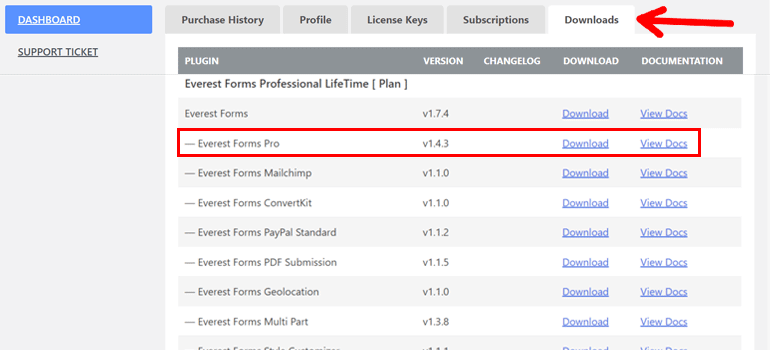
مرة أخرى ضمن علامة التبويب مفاتيح الترخيص ، تحتاج إلى نسخ مفتاح الترخيص. سيُطلب منك إدخال هذا المفتاح لاحقًا للمتابعة مع المكون الإضافي المميز الخاص بك.
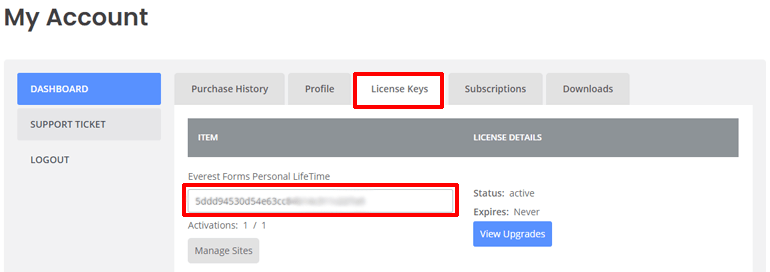
مرة أخرى ، من لوحة إدارة WordPress الخاصة بك ، انتقل إلى الإضافات >> إضافة جديد . بدلاً من البحث عن المكون الإضافي في مربع البحث ، اضغط على زر تحميل البرنامج المساعد . بعد ذلك ، حدد ملف ZIP للمكوِّن الإضافي الذي قمت بتنزيله من قبل واضغط على زر التثبيت الآن .
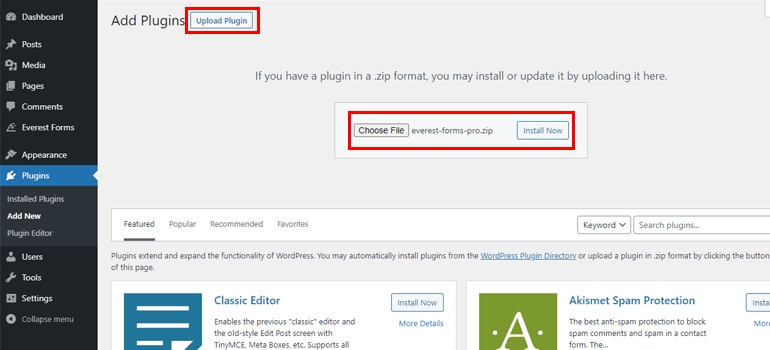
الآن ، انقر فوق الزر " تنشيط " لتنشيط المكون الإضافي على موقعك.
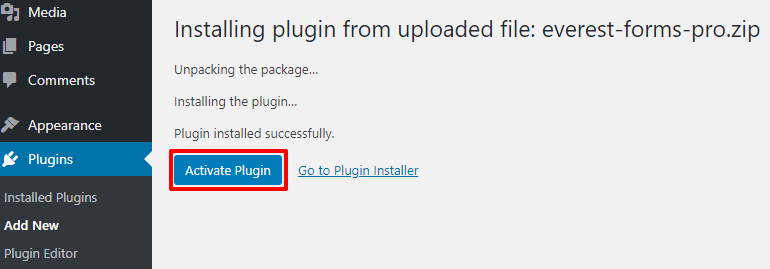
بعد ذلك بفترة وجيزة ، سيُطلب منك إدخال مفتاح الترخيص. ما عليك سوى لصق مفتاح الترخيص الذي نسخته من قبل ، وأنت على ما يرام.
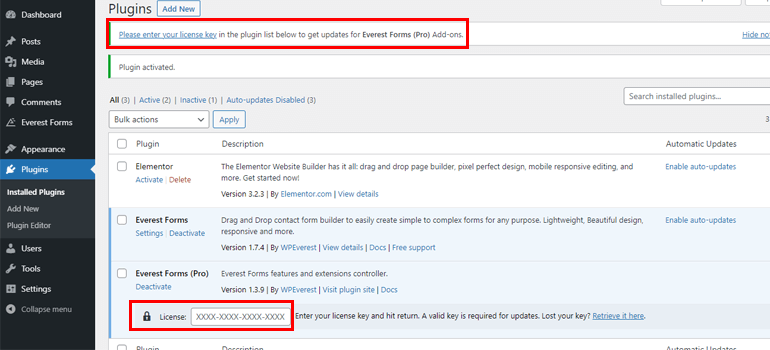
لمزيد من المعلومات ، يرجى الاطلاع على البرنامج التعليمي الخاص بنا حول كيفية تثبيت مكون WordPress الإضافي.
الخطوة 2: إنشاء نموذج اتصال جديد
للمضي قدمًا ، حان الوقت لمعرفة كيفية إنشاء نموذج اتصال في WordPress.
لهذا ، انتقل إلى Everest Forms >> Add New. مع هذا البرنامج المساعد الرائع ، يمكنك الحصول على خيار إما للاختيار من بين النموذج المبني مسبقًا أو البدء من نقطة الصفر. الخيار لك وحدك.
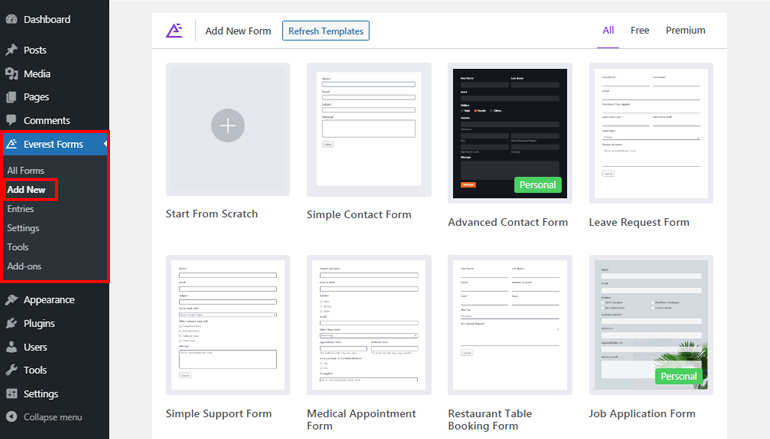
بغض النظر عن الخيار الذي تختاره ، فإن أداة إنشاء النماذج بالسحب والإفلات تجعل من السهل جدًا إنشاء نموذج جميل في أي وقت من الأوقات.
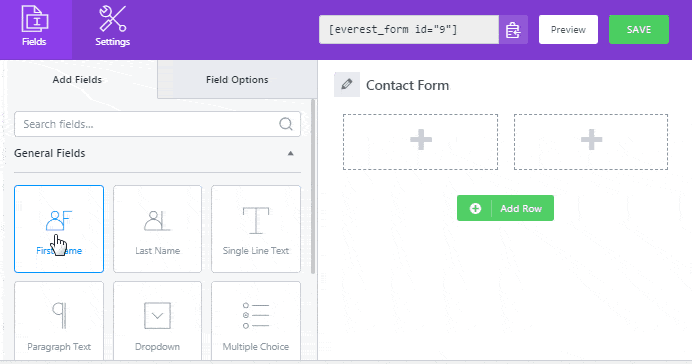
ناهيك عن أنه يمكنك أيضًا تخصيص حقول النموذج الخاصة بك دون عناء. بالإضافة إلى ذلك ، يمكنك تكوين الإعدادات العامة وإعدادات البريد الإلكتروني للنماذج الخاصة بك. علاوة على ذلك ، فإنه يمكّنك من عرض جميع إدخالات النموذج الخاصة بك مباشرة من لوحة معلومات WordPress الخاصة بك.
للحصول على دليل مفصل ، تأكد من مراجعة البرنامج التعليمي الخاص بنا حول كيفية إنشاء نموذج اتصال في WordPress.
الخطوة 3: إرسال بيانات نموذج جهة اتصال WordPress إلى جدول بيانات Google
بعد ذلك ، تحتاج إلى توصيل نموذج اتصال WordPress الخاص بك بجدول بيانات Google بحيث يتم حفظ جميع إدخالات النموذج تلقائيًا وتخزينها في جدول بيانات.
هناك طريقتان مختلفتان للقيام بذلك ؛ باستخدام وظيفة Google Sheet الإضافية وعبر الوظيفة الإضافية Zapier. يمكنك اختيار إرسال جهات الاتصال الخاصة بك في WordPress إلى جداول بيانات Google عبر أي من هذه الطرق على راحتك.
لكن لاحظ أنه مع الطريقة الثانية ، يجب أن يكون لديك أيضًا حساب Zapier. خلاف ذلك ، لن تتمكن من استخدام الوظيفة الإضافية Zapier الخاصة بـ Everest Forms.
الطريقة الأولى: استخدام وظائف Google Sheets Add-on (سهولة التكامل ونقل البيانات مجانًا)
يمنحك Everest Forms Pro الوصول إلى الوظائف الإضافية القوية مثل Google Sheets التي تسمح لك بدمج نموذج الاتصال الخاص بك مباشرة إلى Google Sheets. هذه الطريقة مباشرة وسريعة الإعداد. لهذا ، عليك اتباع الخطوات على النحو المبين أدناه:
أنا. قم بتثبيت وتنشيط إضافة جداول بيانات Google
لتثبيت وتفعيل الوظيفة الإضافية لجداول بيانات Google على موقعك ، انتقل إلى Everest Forms >> Add-ons . الآن ، ابحث عن Google Sheets واضغط على الزر Install Addon . بعد تثبيته ، انقر فوق الزر " تنشيط " لتنشيطه على موقعك.
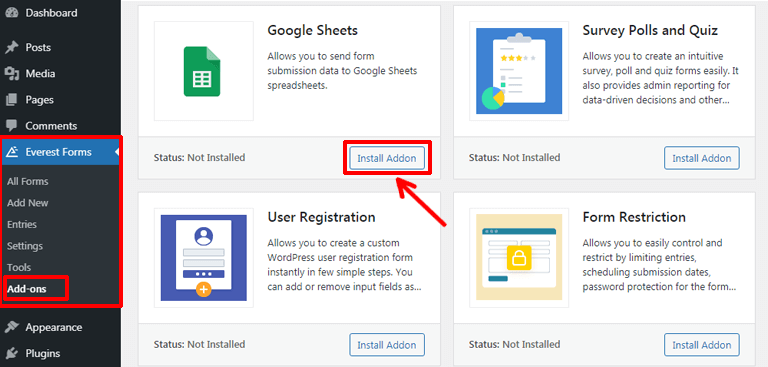
ثانيا. مصادقة جداول بيانات Google مع موقعك
قبل توصيل نموذج اتصال WordPress بجدول بيانات Google ، تحتاج إلى مصادقة جداول بيانات Google أولاً. لهذا ، تحتاج إلى الانتقال إلى نماذج Everest >> الإعدادات >> التكامل >> جداول بيانات Google والنقر على أيقونة الإعدادات.
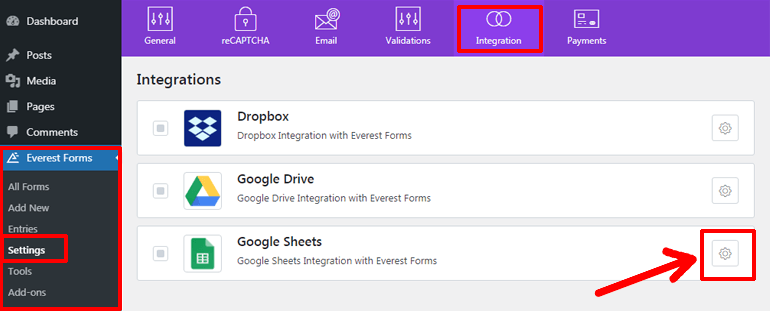
بعد ذلك بفترة وجيزة ، سترى حقلين لمعرف عميل Google و Google Client Secret . وبالتالي ، ستحتاج إلى المعرف والمفتاح السري أولاً لإنشاء رمز وصول إلى Google ومصادقة حساب Google الخاص بك.
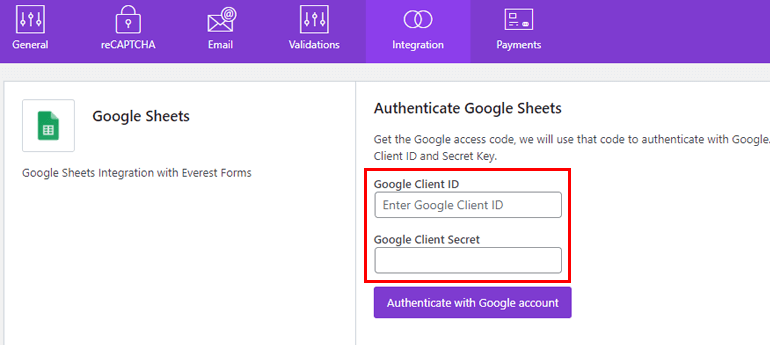
تعرف على كيفية الحصول على معرّف عميل Google والمفتاح السري من وثائقنا التفصيلية على إضافة جداول بيانات Google.
بمجرد حصولك على كل من المفتاح والمعرف ، ارجع والصقهما في الحقول المعنية. بعد ذلك ، انقر فوق زر المصادقة باستخدام حساب Google .
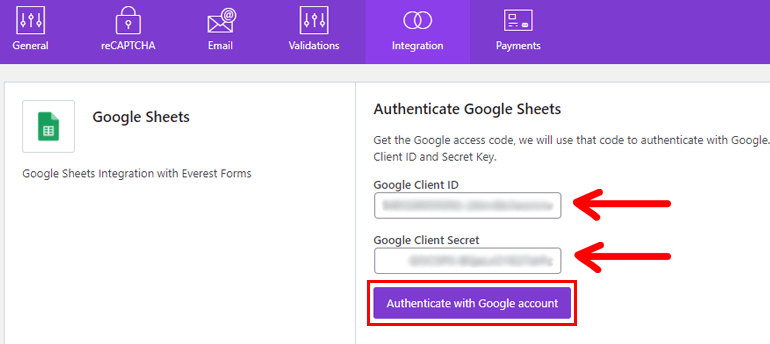
ستفتح نافذة جديدة تقول اختر حسابًا للمتابعة إلى Everest Forms.
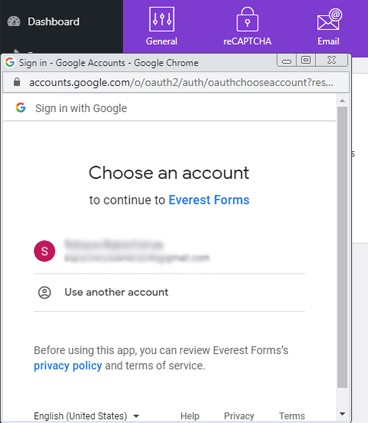
الآن ، اختر حساب Google الخاص بك ، وقم بتسجيل الدخول إليه ، واسمح لنماذج Everest بإنشاء جدول البيانات الخاص بك وعرضه وتحريره. بعد ذلك ، يتم إنشاء رمز وصول.
تحتاج إلى نسخ هذا ولصقه في شريط Enter Google Access Code ، كما هو موضح في الصورة أدناه. بعد ذلك ، اضغط على زر التحقق من رمز الوصول .
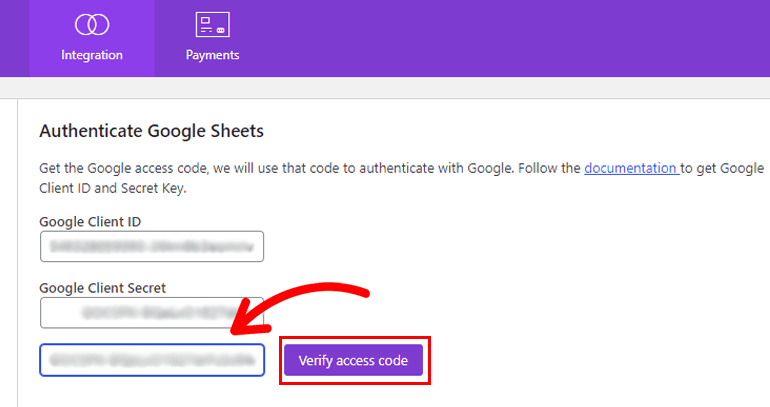
بعد القيام بذلك ، تكتمل خطوة المصادقة.
ثالثا. ربط نموذج الاتصال الخاص بك مع جدول البيانات
بعد الانتهاء من خطوة المصادقة ، يمكنك الآن توصيل نموذج اتصال WordPress الخاص بك بجدول بيانات Google.
انتقل إلى Everest Forms >> جميع النماذج وافتح نموذج الاتصال الذي تريد تضمينه في جداول بيانات Google من لوحة التحكم.

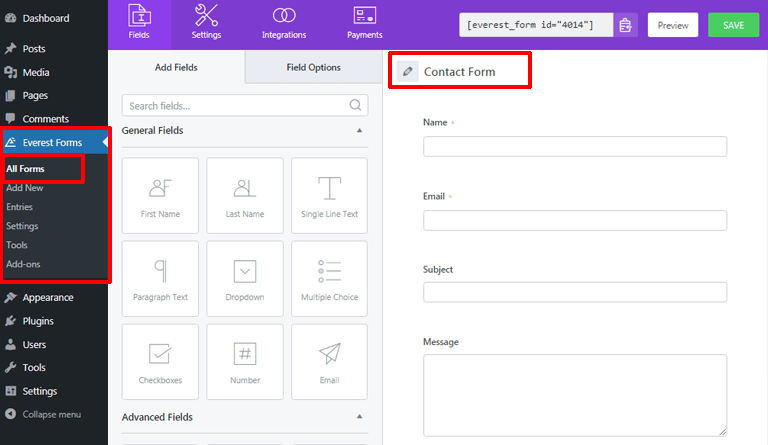
مرة أخرى ، انتقل إلى التكامل >> Google Sheets وانقر على زر Connect New Spreadsheet .
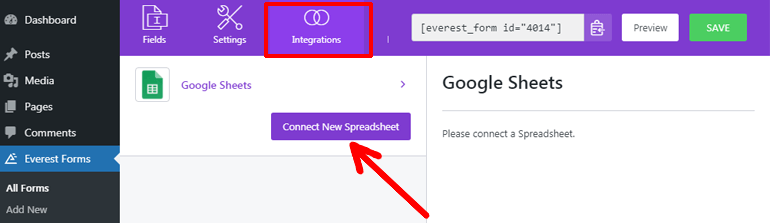
الآن ، سيُطلب منك إدخال اسم مستعار لجدول البيانات. يمكنك تقديم أي اسم تريده أو يناسب غرضك. هنا ، سنسميها "جدول بيانات نموذج الاتصال".
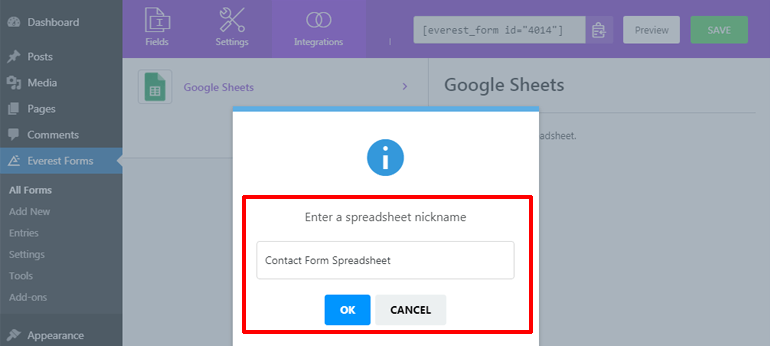
بعد ذلك ، تحتاج إلى إدخال معرف جدول بيانات Google والاسم المستعار لجدول بيانات Google.
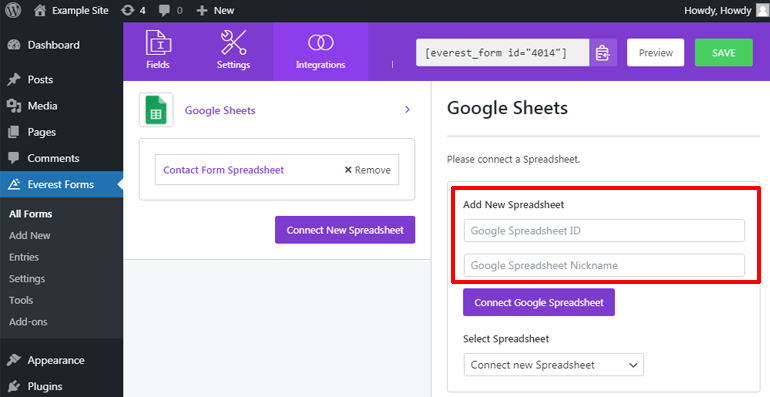
لهذا ، يجب عليك الانتقال إلى docs.google.com/sheets وإنشاء جدول بيانات جديد أولاً. بعد ذلك ، قم بتسمية جدول البيانات الخاص بك وأدخل أسماء الأعمدة لإنشاء صف رأس.
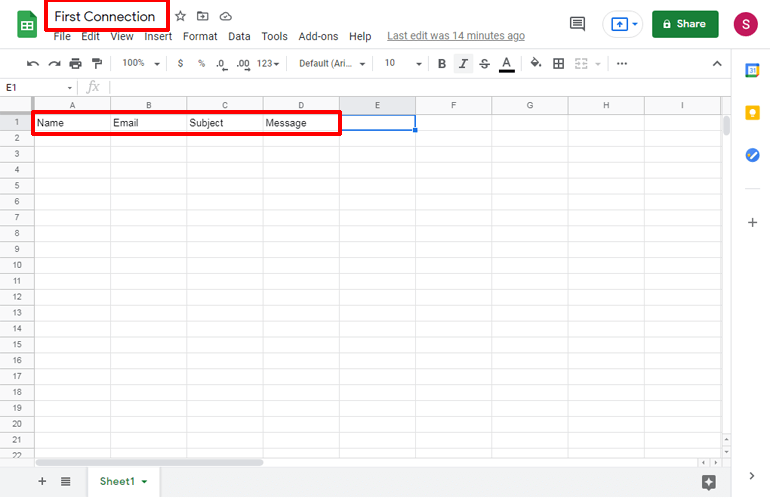
تأكد من إدخال أسماء الأعمدة المشابهة لحقول النموذج في نموذج الاتصال الخاص بك. يتيح ذلك سحب المعلومات ذات الصلة من نموذج الاتصال إلى جداول بيانات Google دون أي مشكلة.
بعد ذلك ، انسخ معرف جدول البيانات من عنوان URL كما هو موضح في الصورة أدناه. لا تحتاج لنسخ الخطوط المائلة.
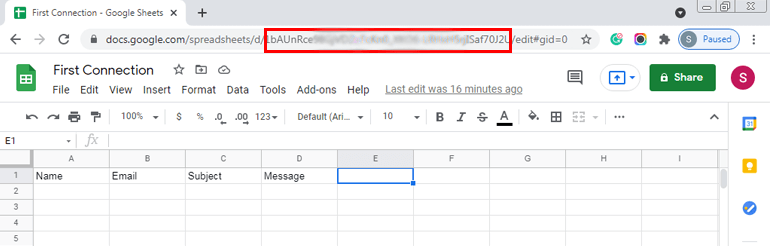
بعد ذلك ، الصق معرّف جدول البيانات وأدخل اللقب الذي قدمته لجدول بيانات Google. ثم ، انقر فوق الزر Connect Google Spreadsheet .
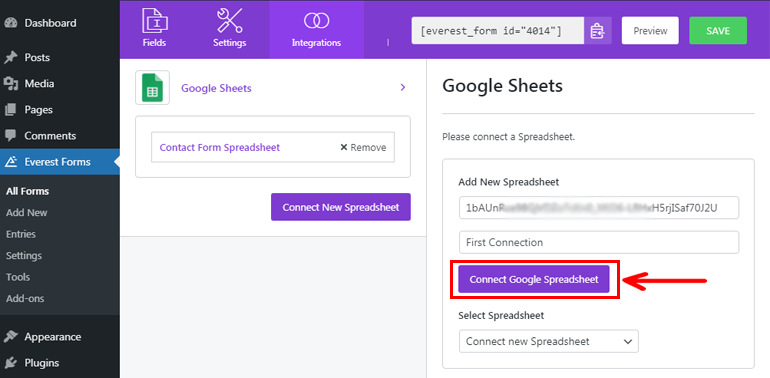
مرة أخرى ، تحتاج إلى تعيين حقول القائمة مع حقول النموذج المتاحة . الغرض من تعيين الحقول هو سحب معلومات حقل النموذج المطابق إلى جدول بيانات Google الخاص بك.
أخيرًا ، لا تنس حفظ الإعداد بالنقر فوق الزر حفظ في الأعلى.
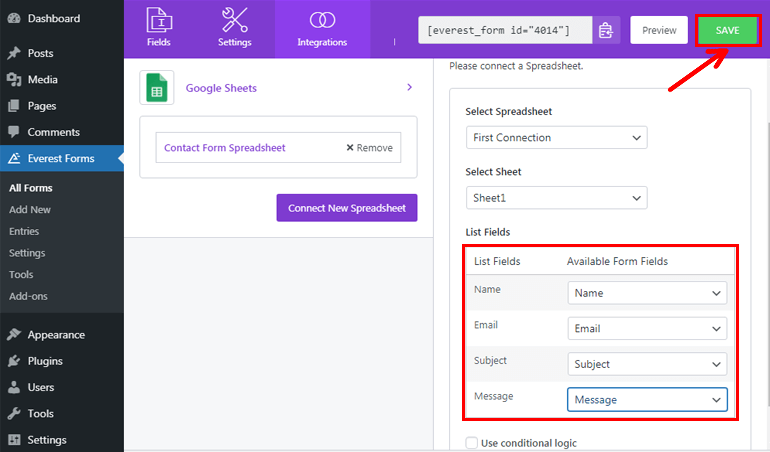
الآن ، سيتم إرسال جميع إدخالات النموذج الخاصة بك إلى جداول بيانات Google كلما أرسل المستخدمون النموذج.
الطريقة الثانية: دمج جداول بيانات Google عبر Zapier
ناهيك عن أن نماذج Everest تمكنك أيضًا من دمج نماذج WordPress الخاصة بك في جداول بيانات Google باستخدام Zapier دون عناء. بكلمات بسيطة ، Zapier هو نظام أساسي مشهور يسمح لك بالاتصال بأكثر من 3000 تطبيق ويب لأتمتة سير عملك.
ومع ذلك ، فإن Zapier هي خدمة مجانية ، مع خطتها المجانية التي تقدم الميزات الأساسية فقط. للحصول على وظائف Zapier الواسعة ، ستحتاج إلى شراء الخدمة بشكل منفصل.
إذا كنت ستستخدم Zapier لربط نماذج الاتصال بجداول بيانات Google فقط ، فإننا لا نوصي بذلك. هذا لأن هذه الطريقة أكثر تعقيدًا قليلاً من الطريقة السابقة. ولكن إذا كنت بالفعل من مستخدمي Zapier ، أو تخطط لاستخدام Zapier لميزاته الرائعة الأخرى ، فابدأ! هذا البرنامج التعليمي لك.
ما عليك سوى اتباع الخطوات البسيطة الموضحة أدناه لربط نماذج الاتصال الخاصة بك بجدول بيانات Google.
أنا. قم بتثبيت وتفعيل الوظيفة الإضافية Zapier
بادئ ذي بدء ، انتقل إلى Everest Forms >> Add-ons . الآن ، ابحث عن الوظيفة الإضافية Zapier واضغط بسرعة على زر التثبيت الإضافي. بمجرد اكتمال عملية التثبيت ، اضغط على الزر لتنشيط الوظيفة الإضافية لموقعك.
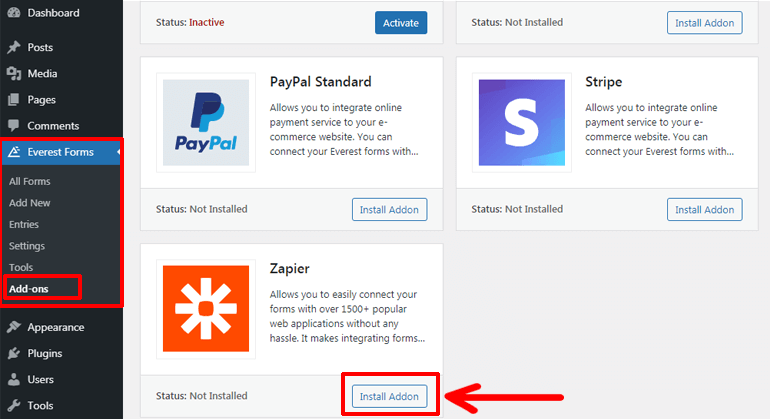
ثانيا. دمج أشكال Everest مع Zapier
يمكن دمج نماذج Everest مع Zapier في ثلاث خطوات موضحة بالتفصيل على النحو التالي:
قم بإنشاء Zap
لربط نماذج Everest مع Zapier ، تحتاج إلى إنشاء Zap في حساب Zapier الخاص بك أولاً. ليس لديك حساب Zapier حتى الآن؟ يمكنك المضي قدمًا وإنشاء واحدة. يمكنك إما البدء بالخطة المجانية أو شراء خطة مدفوعة مباشرة.
إذا كنت تتساءل عن ماهية Zaps ، فهي ببساطة وظائف الويب التي تربط تطبيقين أو أكثر.
بعد إنشاء حساب Zapier ، انتقل إلى لوحة معلومات Zapier ، وانقر على خيار Create Zap . بعد ذلك ، سيتم توجيهك إلى نافذة محرر Zap.
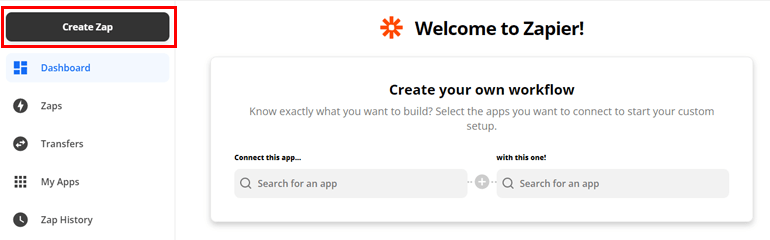
إعداد الزناد
بعد ذلك ، ستحتاج إلى ضبط Trigger and Action for Zaps. كما هو مقترح من الاسم نفسه ، يبدأ Trigger في Zap ، ويكتمل بعد تنفيذ الإجراء المطلوب.
قبل إعداد المشغل ، لا تنس تسمية Zap الخاص بك. الآن ، ابحث وحدد التطبيق المشغل ، أي Webhook ضمن علامة التبويب حدث التطبيق . يسمح هذا التطبيق بتمرير المعلومات بين تطبيقي الويب. وبالتالي ، تحتاج إلى اختيار Webhook كمحفز لبدء Zap.
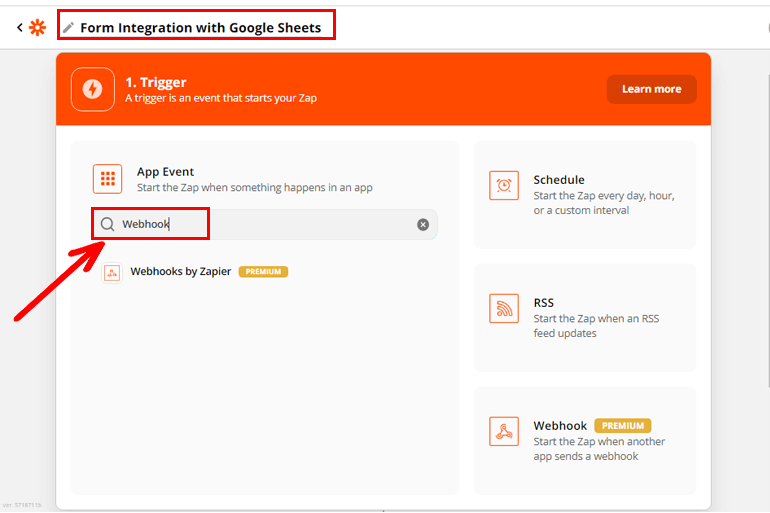
بعد ذلك ، تحتاج إلى اختيار حدث Trigger . حدد خيار Catch Hook من القوائم المنسدلة لأنه يسمح بالتقاط المعلومات الخاصة بإدخالات نموذج الاتصال عبر Zapier URL. ثم اضغط على زر متابعة .
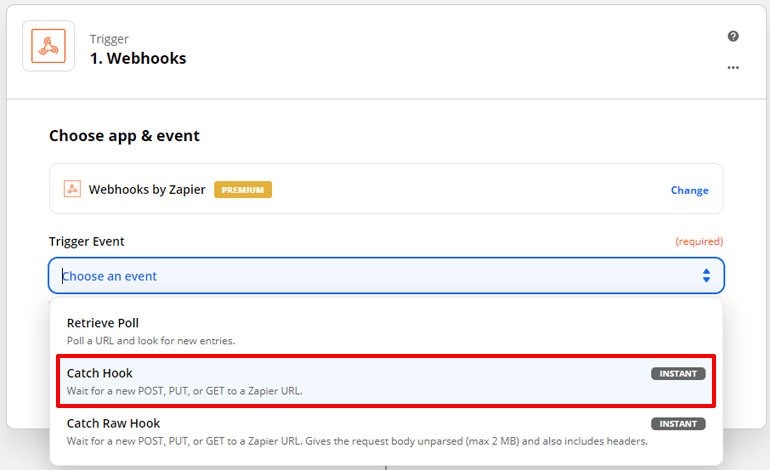
مرة أخرى ، انسخ عنوان URL الخاص بـ Webhook وانقر فوق الزر " متابعة ".
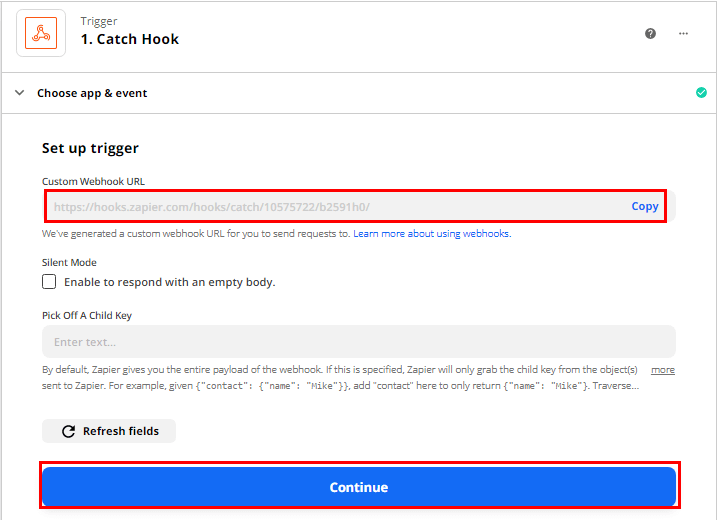
الآن ، من لوحة معلومات WordPress الخاصة بك ، انتقل إلى Everest Forms >> All Forms وانقر على نموذج الاتصال لفتحه.
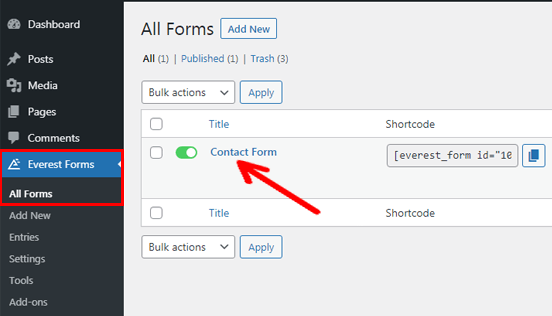
بعد ذلك ، اضغط على علامة تبويب التكامل في الأعلى. نظرًا لأنك قمت بالفعل بتثبيت وتفعيل الوظيفة الإضافية Zapier على موقعك ، فسترى Zapier ضمن علامة التبويب Integrations . تحتاج إلى تمكين خيار Zapier ولصق عنوان Webhook URL الذي نسخته من قبل.
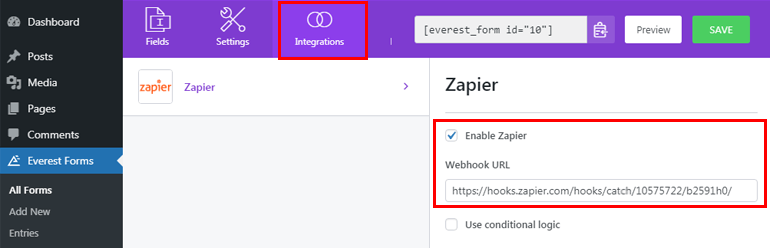
علاوة على ذلك ، يمكنك أيضًا تمكين المنطق الشرطي لتطبيق القواعد الشرطية لإرسال البيانات باستخدام Zapier. أخيرًا ، لا تنس الضغط على زر حفظ في الأعلى لحفظ التغييرات التي أجريتها.
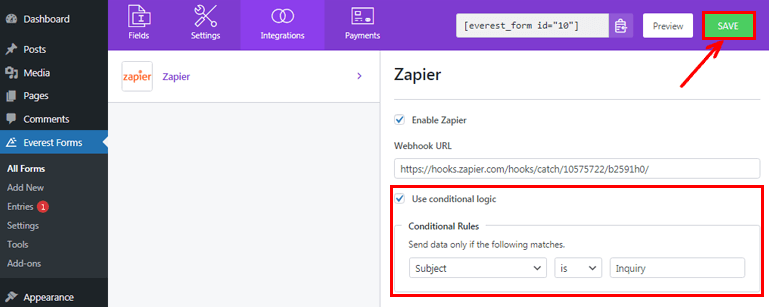
اختبر الزناد الخاص بك
لقد قمت بدمج النموذج الخاص بك مع Zapier ، ولكن لا يزال عليك تأكيد ما إذا كانت المعلومات الموجودة في نموذج الاتصال الخاص بك قد تم التقاطها بواسطة Webhook أم لا. وهذا هو بالضبط سبب احتياجك لاختبار الزناد.
لهذا ، ستحتاج إلى ملء نموذج الاتصال الخاص بك بواسطة شخص ما ، أو يمكنك ملؤه بنفسك لغرض الاختبار. بمجرد الحصول على إدخال نموذج النموذج ، يمكنك الضغط على زر المشغل الاختبار في Zapier.
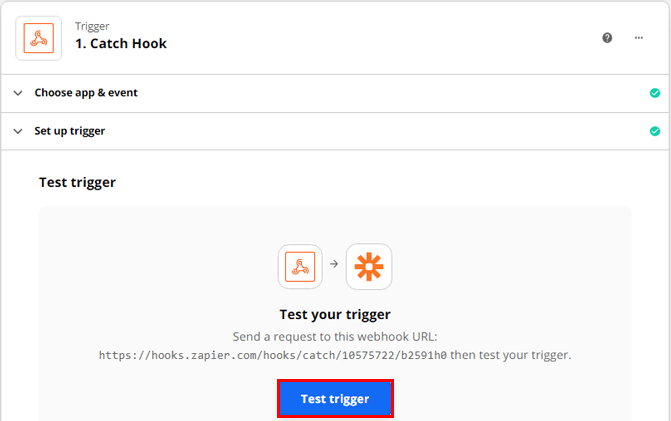
بعد ذلك بوقت قصير ، ستظهر رسالة تقول وجدنا طلبًا. لو يمكنك رؤية جميع المعلومات التي تم ملؤها في النموذج الخاص بك ، لقد قمت بإعداد المشغل بنجاح. لذلك ، يمكنك النقر فوق الزر " متابعة " للمتابعة إلى الخطوة التالية.
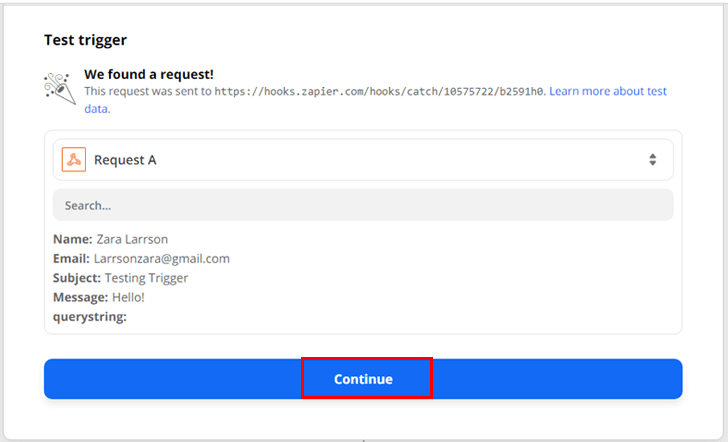
ثالثا. قم بإعداد تطبيق Google Sheets في Zapier
لقد نجحت في دمج Everest Forms و Zapier ، ولكنك تحتاج أيضًا إلى توصيل تطبيق Google Sheets بـ Zapier. لذلك ، يعمل Zapier بشكل أساسي كجسر يربط نماذجك بجداول بيانات Google.
يمكن إعداد جداول بيانات Google في Zapier بالخطوات الأربع التالية:
اختر التطبيق والحدث
بعد اختبار المشغل الخاص بك ، سيتم نقلك إلى الخطوة التالية ، أي إعداد الإجراء. لذلك ، ابحث عن تطبيق Google Sheets وحدده.
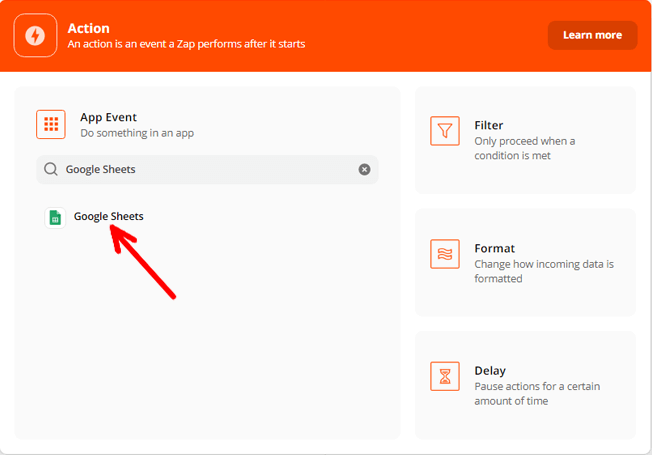
بعد ذلك ، انقر فوق القوائم المنسدلة ضمن علامة التبويب حدث الحدث للاختيار من بين خيارات الحدث المختلفة. هنا ، تحتاج إلى اختيار خيار إنشاء صف جدول البيانات . ثم انقر فوق الزر " متابعة ".
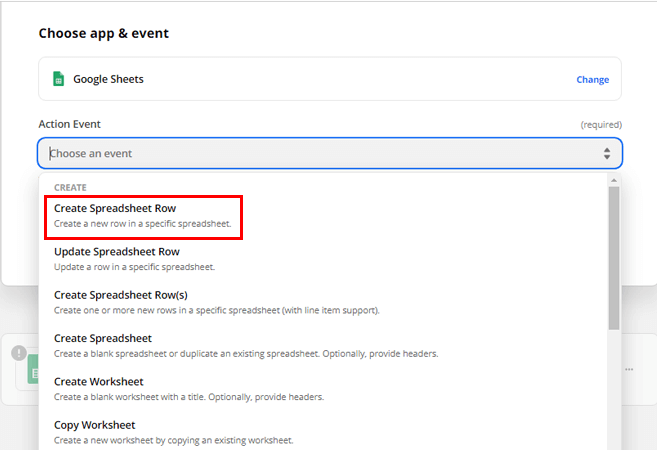
اختيار حساب
بعد ذلك ، تحتاج إلى تسجيل الدخول إلى حساب Google الخاص بك للاتصال بجداول بيانات Google. أيضًا ، تحتاج إلى السماح لـ Zapier بالوصول إلى حساب Google الخاص بك للمتابعة.
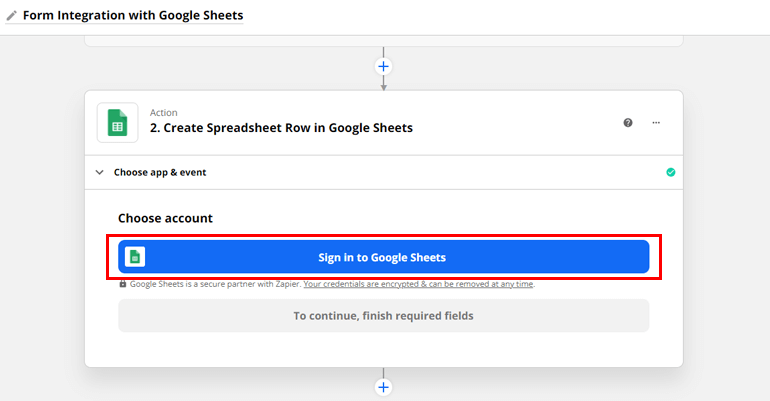
بعد ذلك ، يمكنك الانتقال إلى خطوة الإجراء لإنشاء صف جدول بيانات.
إعداد العمل
قبل إعداد إجراء ما ، تحتاج إلى الانتقال إلى جدول بيانات Google وإنشاء صف رأس بأسماء الأعمدة. تحتاج إلى التأكد من أن أسماء أعمدة جداول بيانات Google تتطابق مع حقول نموذج الاتصال الخاص بك حتى لا تواجه صعوبة أثناء استرداد المعلومات من هناك.
تأكد أيضًا من تسمية جدول بيانات Google الخاص بك وتذكر رقم ورقة العمل الخاصة بك ، لأنك ستحتاج إليه لاحقًا في هذه الخطوة.
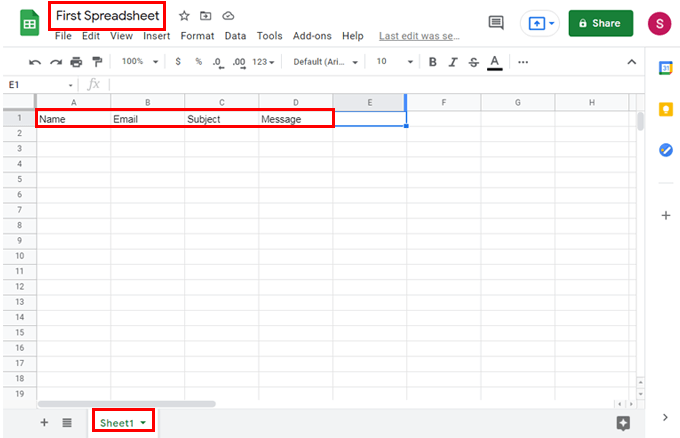
الآن ، من نافذة Zapier الخاصة بك ، يمكنك تحديد My Google Drive ضمن علامة التبويب Drive لأنه مكان وجود جدول البيانات الخاص بك.
ضمن علامة التبويب " جدول البيانات " ، حدد اسم جدول بيانات Google الذي أنشأته للتو.
ضمن علامة التبويب " ورقة العمل " ، حدد "ورقة 1". بعد ذلك بوقت قصير ، سيتم عرضه مع أسماء الأعمدة المتوفرة في جداول بيانات Google.
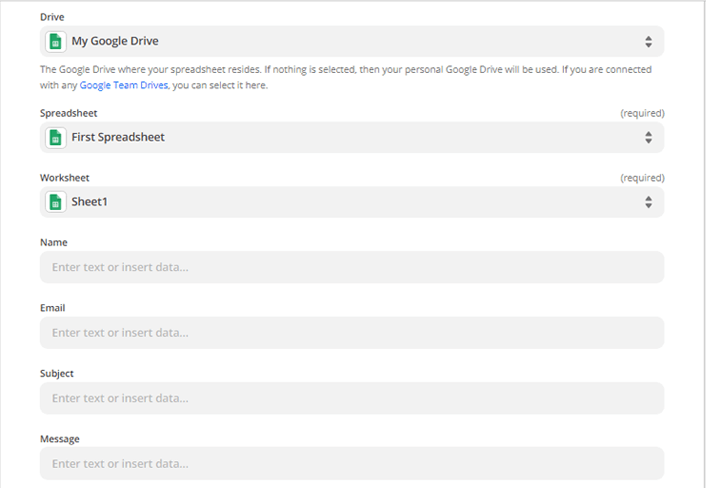
الآن ، يمكنك بسهولة سحب المعلومات المقابلة من النماذج الخاصة بك.
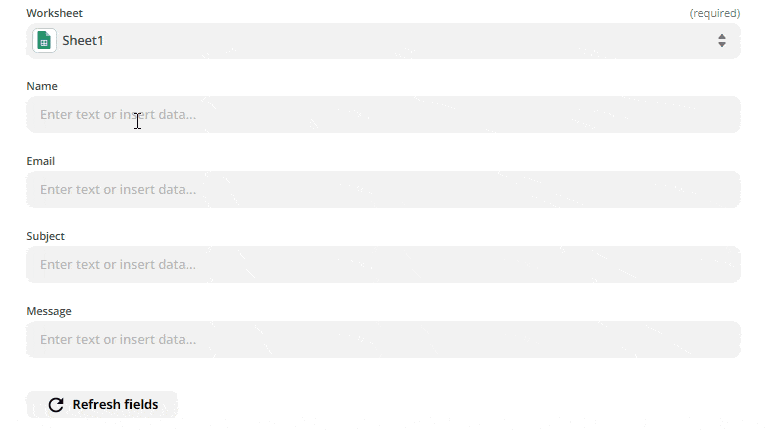
انقر فوق الزر " متابعة " عند الانتهاء من سحب المعلومات.
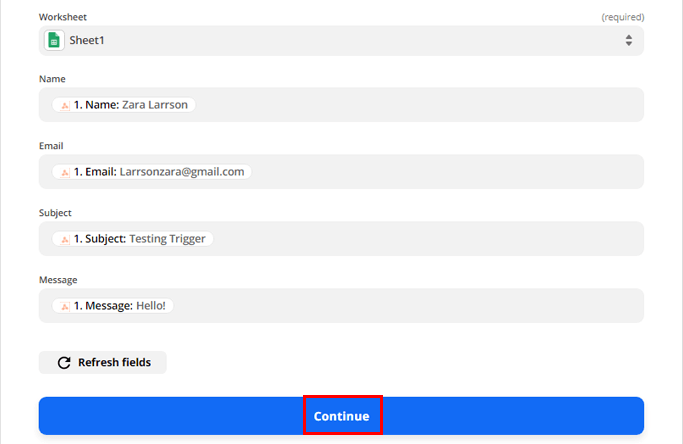
اختبار العمل
تحتاج أيضًا إلى اختبار ما إذا كان Zap يعمل بشكل جيد أم لا ، لذا انقر فوق الزر " اختبار ومتابعة" .
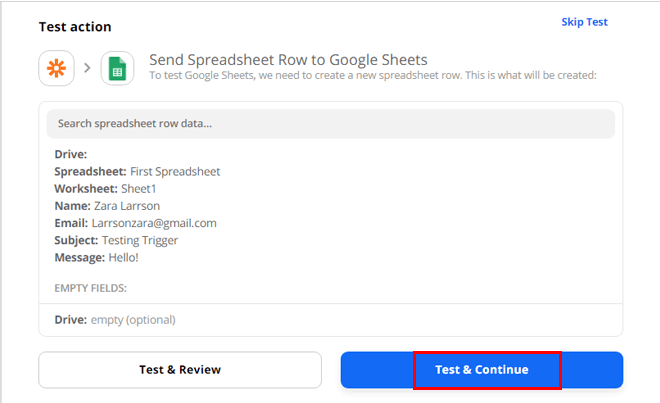
بعد ذلك ، انتقل إلى جدول بيانات Google الخاص بك لمعرفة ما إذا تم نقل البيانات أم لا. يمكنك أن ترى أن المعلومات تم سحبها بنجاح إلى الأوراق.
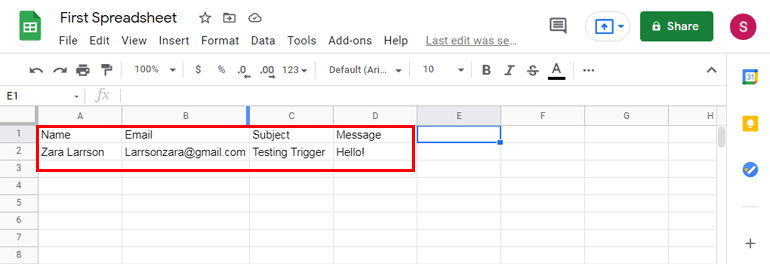
أخيرًا ، لقد انتهيت من هذه العملية. الآن ، أصبح Zap جاهزًا ، وكل ما عليك فعله هو تشغيل Zap .
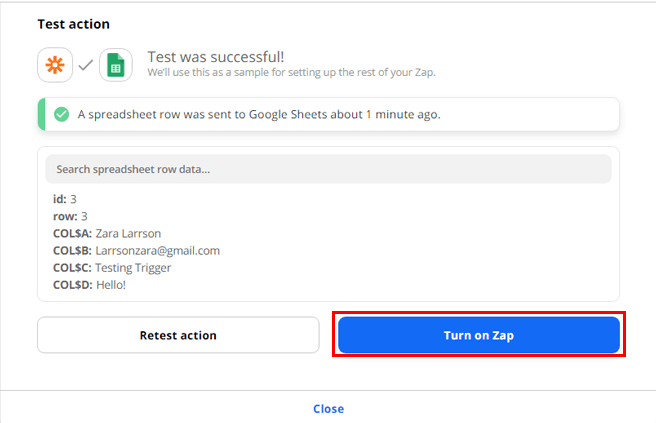
تهاني! لقد نجحت في دمج نموذج الاتصال الخاص بك في جدول بيانات Google عبر Zapier. الآن ، كلما أرسل زوارك النموذج ، سيتم سحب بيانات النموذج تلقائيًا إلى جدول بيانات Google الخاص بك.
تغليف
من المحتمل أن تكون Everest Forms هي أفضل مكون إضافي لباني النماذج متاح لك. ومع ذلك ، لا يقتصر هذا المكون الإضافي على إنشاء نماذج ذات مظهر احترافي وإدارة الإدخالات من لوحة القيادة. كما أنه يمكّنك من إرسال إدخالات نموذج الاتصال إلى جدول بيانات Google دون عناء عبر وظيفة إضافية رائعة لجداول بيانات Google ووظيفة إضافية Zapier.
من خلال حفظ إدخالات نموذج WordPress في جدول بيانات Google ، يمكنك كشف العديد من الفوائد. يمكنك تنظيم وتحليل بياناتك لاتخاذ قرارات مستنيرة. بالإضافة إلى ذلك ، يسمح لأعضاء فريقك بالوصول إلى بيانات النموذج ومراقبتها دون تسجيل الدخول إلى لوحة معلومات WordPress الخاصة بك.
نتوقع أنه يمكنك الآن إرسال إدخالات نموذج WordPress الخاصة بك إلى Google Sheets باستخدام مكونات WordPress الرائعة مثل Everest Forms بسهولة. إذا وجدت هذا البرنامج التعليمي مفيدًا ، فالرجاء ألا تنسى مشاركته.
ولا تنس التحقق من مقالتنا حول كيفية إنشاء نموذج تسجيل ونموذج طلب وظيفة في WordPress إذا كنت بحاجة إليهما لموقعك.
أيضًا ، انتقل إلى مدونتنا للحصول على مقالات مماثلة وتابعنا على Twitter و Facebook لتبقى على اطلاع دائم.
